Las 7 mejores formas de arreglar el brillo automático que no funciona en el iPhone
Miscelánea / / March 17, 2022
El brillo automático es una característica esencial disponible en la mayoría de los teléfonos inteligentes. Lo libera de la preocupación de ajustar el brillo de su teléfono manualmente bajo diversas condiciones de iluminación. Los iPhones también han tenido esta función por un tiempo, pero es desconcertante cuando el característica tan básica como esta deja de funcionar.

Este problema puede tener varias razones, que van desde configuraciones mal configuradas hasta un protector de pantalla mal instalado. Pero esas razones no deberían obligarlo a ajustar el brillo manualmente. Hemos reunido algunos consejos efectivos para la solución de problemas que lo ayudarán a solucionar el problema del brillo automático que no funciona en el iPhone. Sin más preámbulos, vamos a echarles un vistazo.
1. Quitar protector de pantalla
Su iPhone utiliza el sensor de luz ambiental incorporado para detectar sus condiciones de iluminación actuales y ajusta el brillo en consecuencia. Su protector de pantalla puede bloquear ese sensor y evitar que su iPhone ajuste el brillo. Por lo tanto, debe quitar cualquier protector de pantalla para ver si eso sirve de algo.
Del mismo modo, si está utilizando un Estuche protector que cubre los sensores en la parte superior, considere quitarlo también.
2. Limpia tu iPhone
Una vez que haya quitado el protector de pantalla y la funda, el próximo paso debería ser limpiar su iPhone con un paño suave y seco. El sensor de luz ambiental incorporado se encuentra en la parte superior de la muesca. Limpiarlo debería ayudar a eliminar el sudor o el aceite que pueda haber estado cubriendo el sensor.

¿Sin suerte? Todavía tenemos muchas más soluciones para que pruebes.
3. Alternar brillo automático
A continuación, es hora de actualizar la configuración de brillo automático en el iPhone. Es posible que ya hayas hecho esto, pero vale la pena intentarlo.
Paso 1: Abra la aplicación Configuración en iPhone y navegue hasta Accesibilidad.
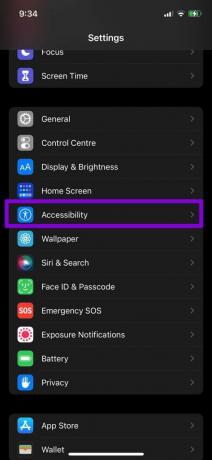
Paso 2: En Visión, seleccione Tamaño de pantalla y texto. Desplácese hacia abajo hasta el final de la página y apague el interruptor junto a Brillo automático.

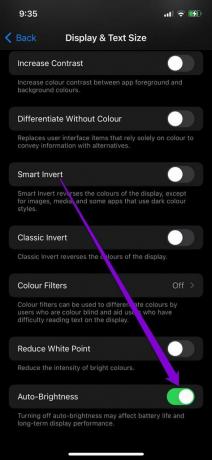
Reinicie su iPhone y luego active el brillo automático siguiendo los pasos anteriores.
4. Deshabilitar el modo de poca luz
Si ha estado utilizando la función Zoom de pantalla en su iPhone para mejorar la legibilidad, entonces podría estar interfiriendo con la función de brillo automático. Específicamente, si habilitaste accidentalmente el modo de poca luz, mantendrá el brillo de tu iPhone bajo todo el tiempo. Aquí se explica cómo cambiar eso.
Paso 1: Abre el menú de Configuración en tu iPhone. Vaya a Accesibilidad y toque Zoom.
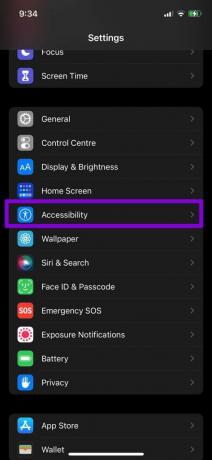
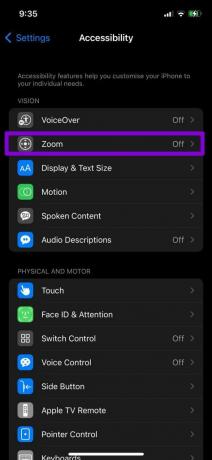
Paso 2: Toque Zoom Filter y asegúrese de que no esté configurado en Low Light.
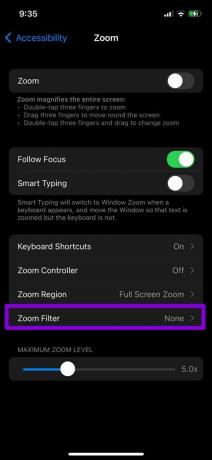
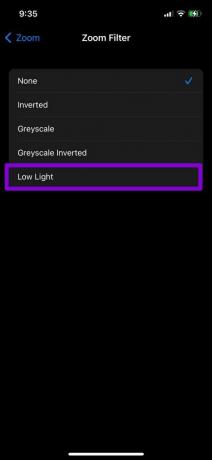
Verifique si la función de brillo automático está funcionando.
5. Desactivar turno de noche
Similar a Screen Zoom, también se sabe que la función Night Shift interfiere con la función de brillo automático a veces. Si ha estado usando esta función para reducir la luz azul que proviene de su iPhone, considere deshabilitarla siguiendo los pasos a continuación.
Paso 1: Inicie la aplicación Configuración y navegue hasta Pantalla y brillo.

Paso 2: Abra la configuración del turno de noche. Luego apague el interruptor junto a Habilitar manualmente hasta mañana y Programado.

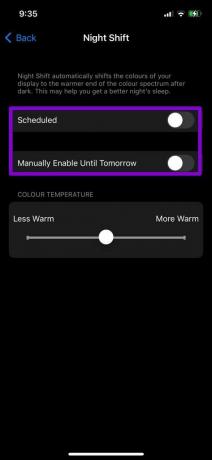
6. Actualizar iOS
si no lo has hecho iOS actualizado en un tiempo, ahora sería un buen momento. Si ha estado esperando para actualizar la versión de iOS de su iPhone, es posible que haya un problema técnico con el brillo automático. Compruebe si hay actualizaciones de iOS pendientes e instálelas.
Para buscar actualizaciones de software en iPhone, abra la aplicación Configuración. Vaya a General y seleccione Actualización de software en el menú.
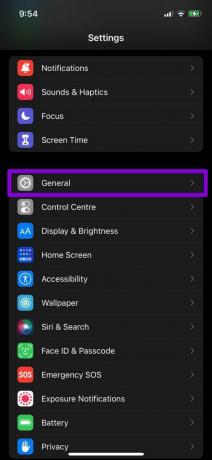
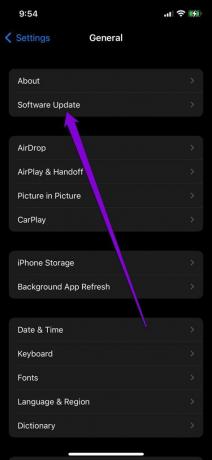
Descargue e instale las actualizaciones pendientes y verifique si su iPhone puede ajustar automáticamente el brillo.
7. Salir de la versión beta de iOS
No es solo usar una versión anterior lo que puede causar problemas. El uso de compilaciones iOS Beta, destinadas a los primeros usuarios, también puede generar tales problemas. Varios usuarios de iPhone que estaban en iOS 15.2 Beta se quejaron de la la función de brillo automático no funciona. Afortunadamente, el problema se resolvió una vez que cambiaron a una versión estable.
Debería considerar cambiar a una versión estable para corregir la función de brillo automático en el iPhone.
Automatiza y relaja
No existe una configuración correcta cuando se trata del brillo de la pantalla. A medida que se mueve entre varias condiciones de iluminación, se espera que el brillo de su pantalla se ajuste automáticamente para una experiencia de visualización cómoda.
Si bien tales problemas con la función de brillo automático pueden obligarlo a ajustar el brillo manualmente todo el tiempo, las soluciones anteriores deberían ayudarlo a solucionarlos fácilmente.
Última actualización el 14 de marzo de 2022
El artículo anterior puede contener enlaces de afiliados que ayudan a respaldar a Guiding Tech. Sin embargo, no afecta nuestra integridad editorial. El contenido sigue siendo imparcial y auténtico.

Escrito por
Pankil es un ingeniero civil de profesión que comenzó su viaje como escritor en EOTO.tech. Recientemente se unió a Guiding Tech como escritor independiente para cubrir procedimientos, explicaciones, guías de compra, consejos y trucos para Android, iOS, Windows y Web.



